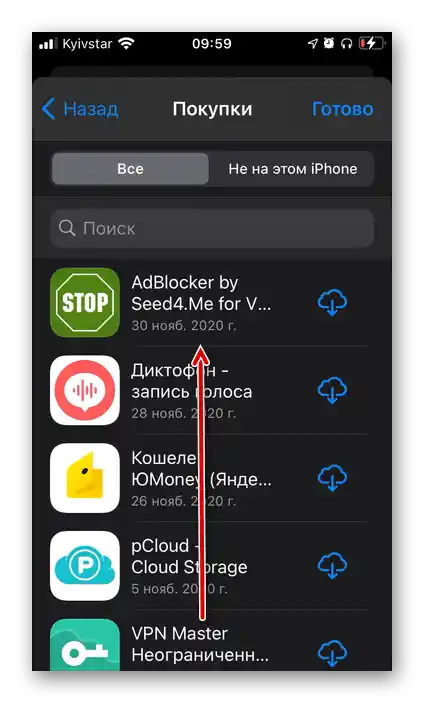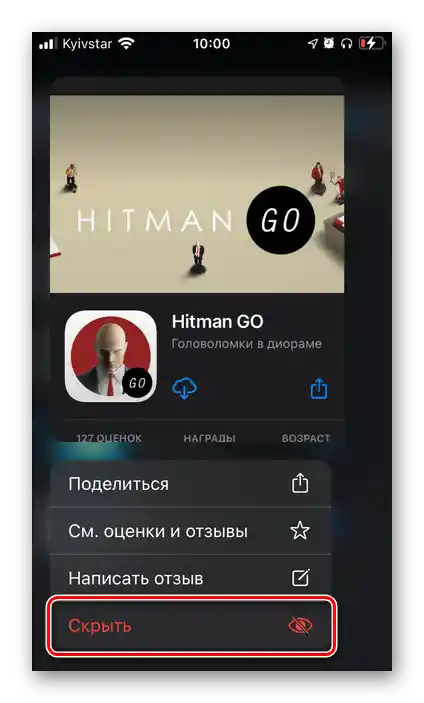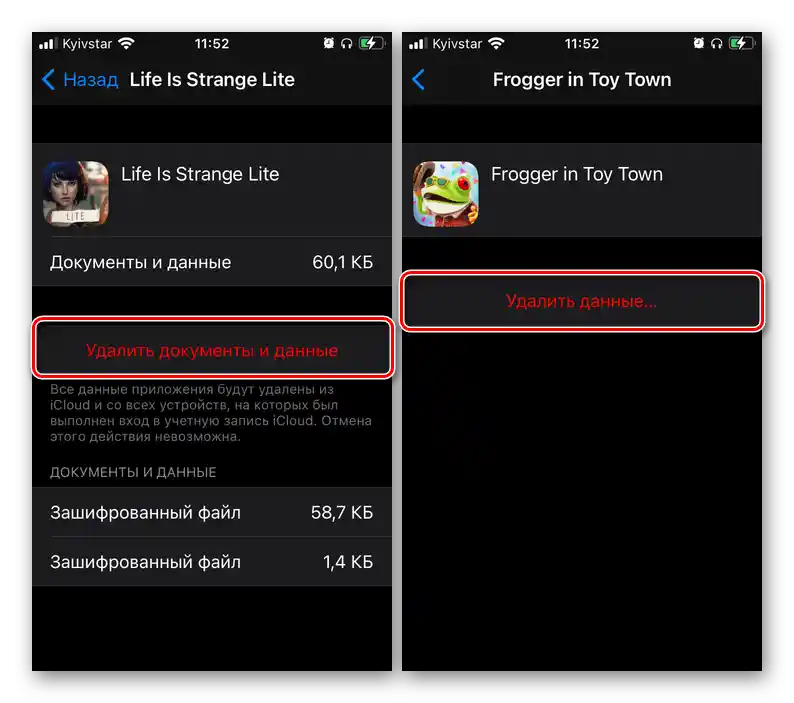Варіант 1: Віддалена гра
Якщо та чи інша гра вже була видалена з Айфона і ви хочете позбутися її зі списку здійснених покупок в Апп Стор, діяти необхідно за наступним алгоритмом:
- Запустіть App Store і, перебуваючи на одній з трьох перших вкладок на його нижній панелі, торкніться зображення свого профілю, розташованого у правому верхньому куті.
- У з'явившомуся меню перейдіть до розділу "Покупки".
- Перед вами з'явиться перелік усіх додатків і ігор, коли-небудь встановлених на iPhone через використовуваний в даний момент Apple ID.
![Прокручування списку покупок у меню App Store на iPhone]()
Примітка: Якщо на вашому мобільному пристрої встановлена версія iOS 12 і нижче і/або налаштовано сімейний доступ, для переходу до списку з програмами необхідно з розділу "Покупки", показаного на попередньому кроці, перейти в "Мої покупки".
- Пролистуючи список установок, знайдіть те ігрове додаток, яке потрібно остаточно видалити, торкніться його пальцем і утримуйте, поки не з'явиться спливаюче меню.
- Тапніть по напису "Сховати",
![Видалити видалену гру зі списку покупок у меню App Store на iPhone]()
після чого елемент зникне зі списку установок.
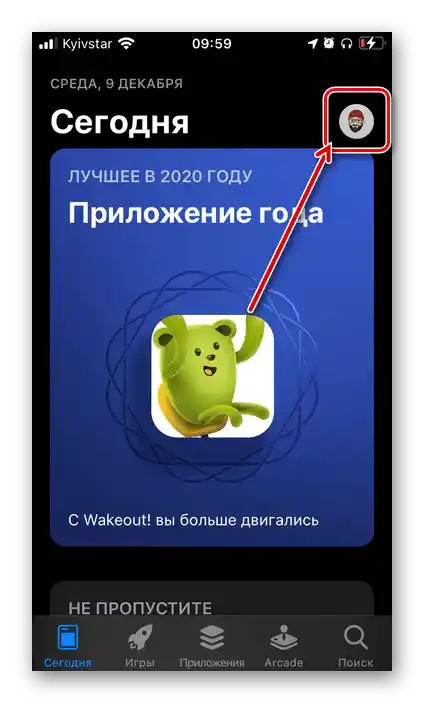
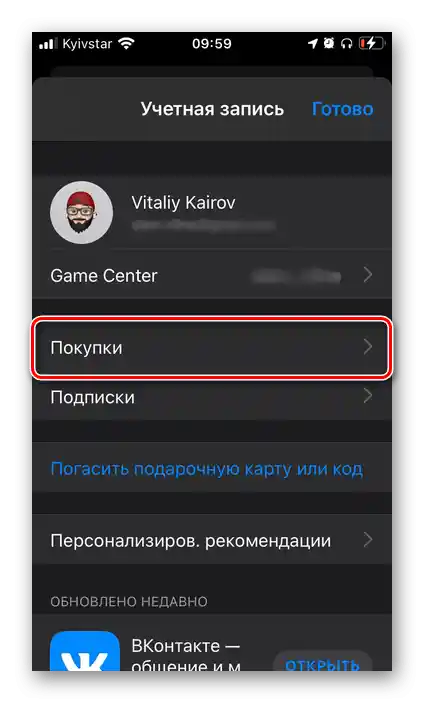
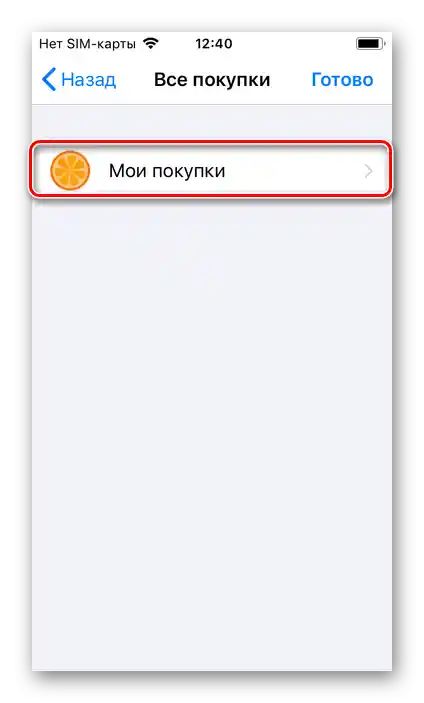
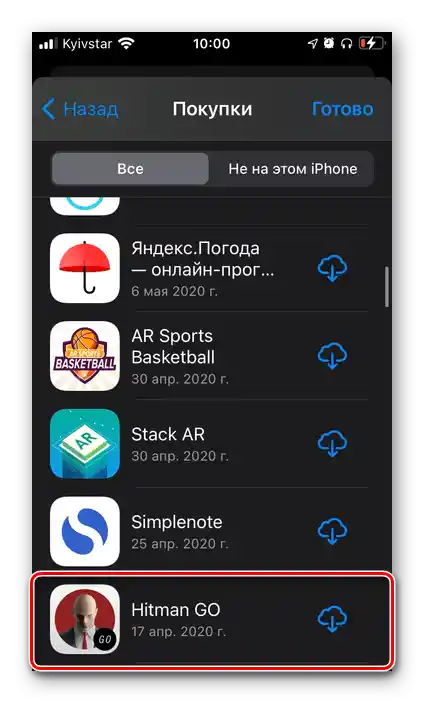
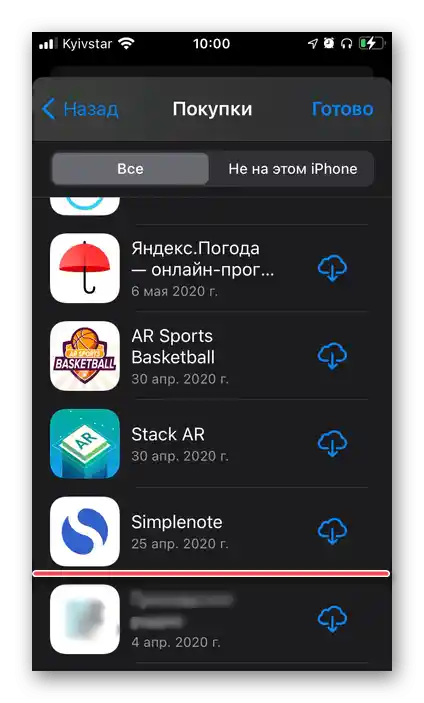
Переконатися в цьому можна ще й на сторінці додатка в Апп Стор – замість характерного "хмарки" там буде стандартна кнопка "Завантажити". При цьому варто враховувати, що таким чином можна позбутися і від платних, раніше куплених ігор, що і сталося в нашому прикладі.
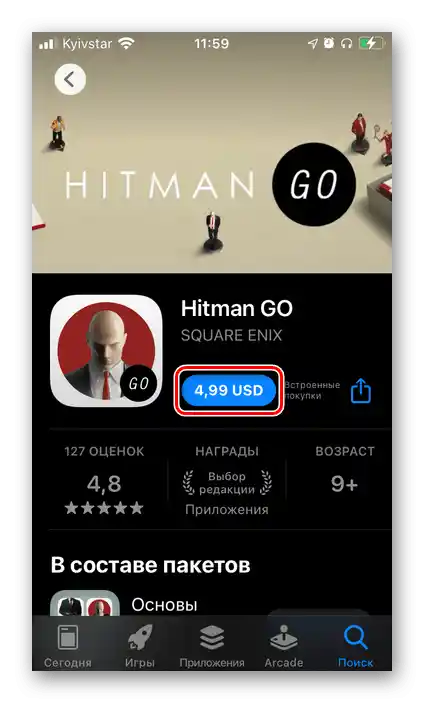
Читайте також: Як встановити додаток на Айфон
Зверніть увагу! Якщо на вашому пристрої налаштовано "Сімейний доступ", у переліку коли-небудь виконаних установок ("Покупки" в App Store) ви зможете побачити в тому числі ігри та додатки, які були завантажені членами вашої родини, в тому числі дітьми, на їх iPhone або iPad.Сховати і таким чином повністю видалити їх неможливо, навіть якщо ви є організатором спільного доступу, — така можливість доступна лише власнику Apple ID, з-під якого програмне забезпечення було встановлено.
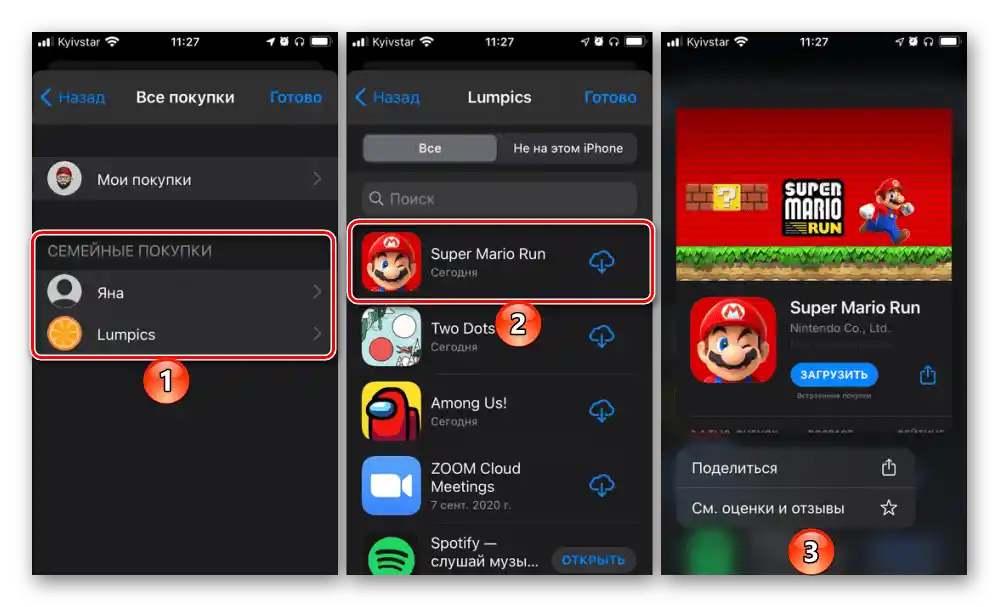
Читайте також: Як налаштувати сімейний доступ на iPhone
Вище ми розглянули, як повністю видалити раніше видалену гру на конкретному Айфоні, але аналогічна можливість доступна і для інших пристроїв – як Айфон, так і Айпад, на яких використовується (або раніше використовувалася) та ж облікова запис Apple ID. Для цього в переліку здійснених покупок App Store необхідно перейти на вкладку "Не на цьому iPhone" і виконати дії з кроків №4-5 інструкції.
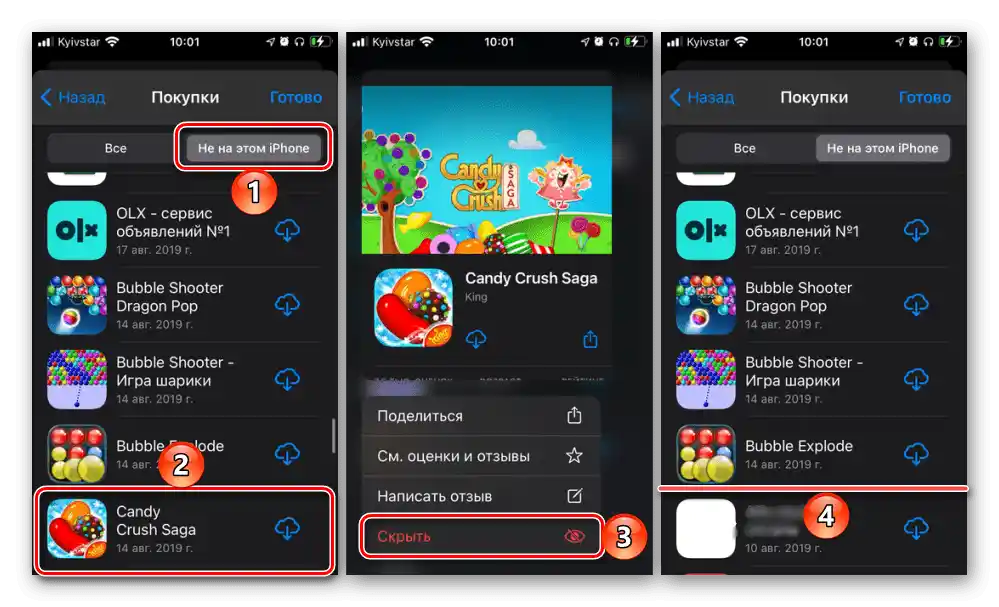
Варіант 2: Дані ігор в iCloud
Якщо під завданням видалення видаленого ігрового додатку ви маєте на увазі не його приховування зі списку установок в App Store, а очищення даних (статистика, досягнення тощо), діяти необхідно інакше. Усі ці відомості зберігаються в iCloud у вигляді резервної копії, там же від них можна позбутися.
- Відкрийте "Налаштування" iOS і торкніться першого рядка, де вказано ваше ім'я та зображення профілю.
- Тапніть по пункту "iCloud".
- Перейдіть до розділу "Управління сховищем".
- У списку додатків, дані яких зберігаються в хмарі, знайдіть ту гру, від якої хочете остаточно позбутися, і торкніться її назви.
- Натисніть "Видалити дані" або "Видалити документи та дані" (залежить від особливостей програмного забезпечення),
![Процедура видалення даних гри з iCloud у налаштуваннях iPhone]()
після чого підтвердіть свої наміри у спливаючому вікні.
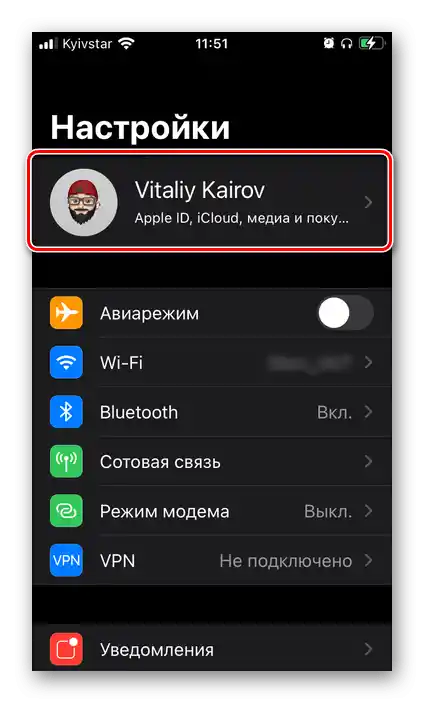
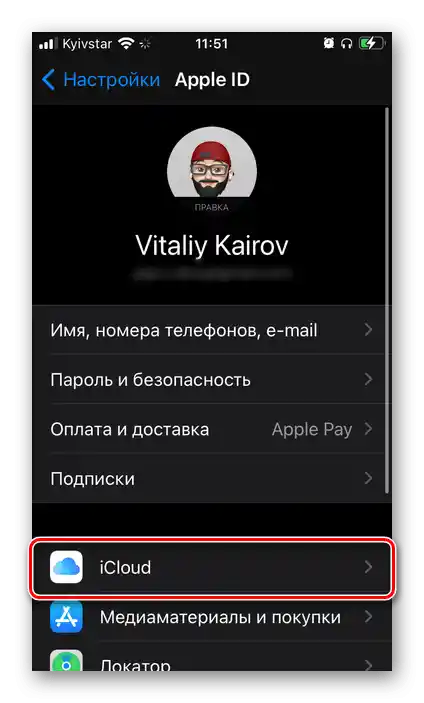
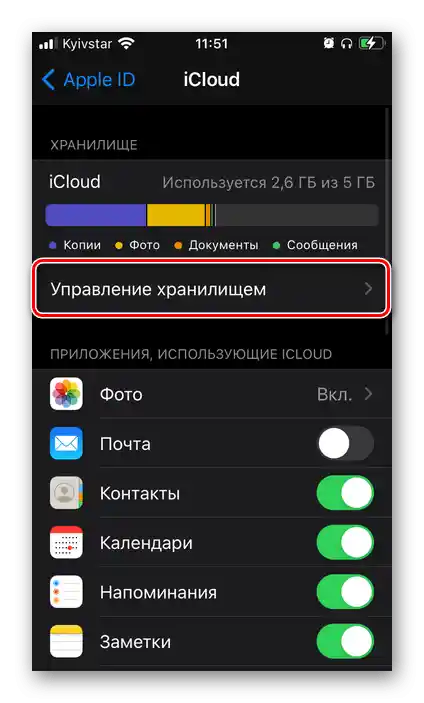
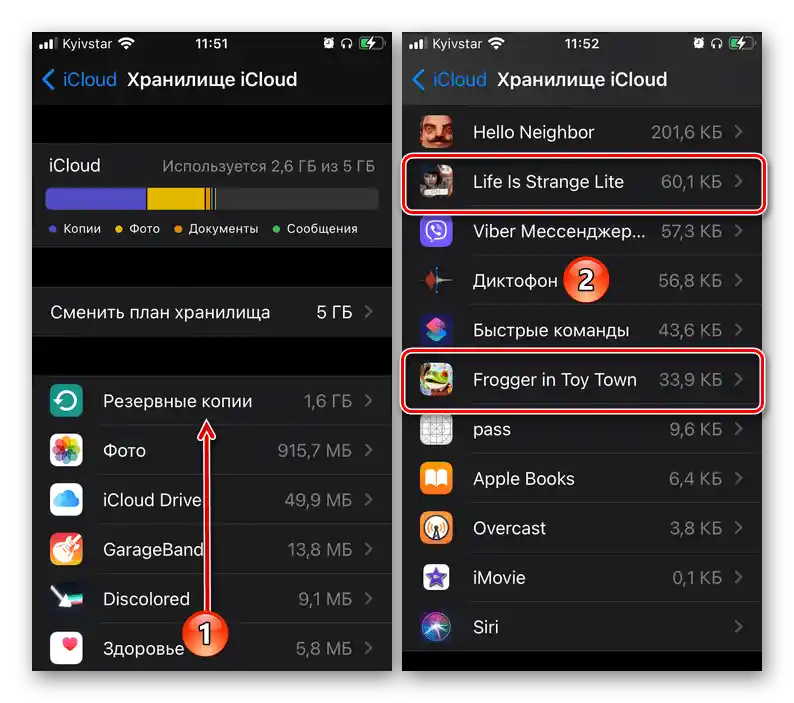
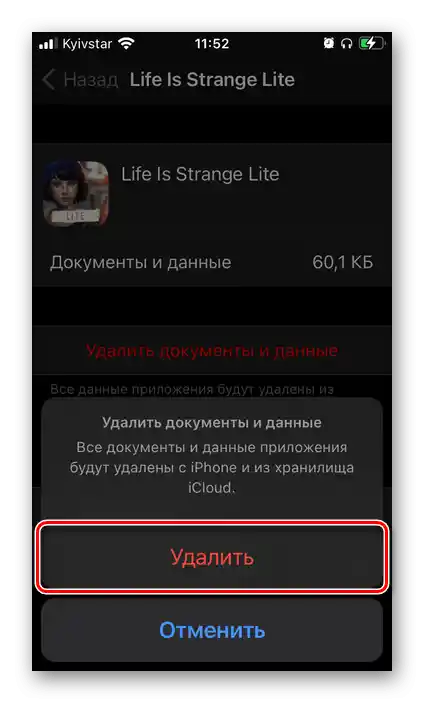
Тепер усі дані ігрового додатку будуть остаточно видалені. Зазначимо, що такий підхід застосовний не лише для випадків, коли з якихось причин потрібно повністю стерти той чи інший софт, але й, наприклад, коли хочеться почати проходження заново, скинувши всі досягнення, раніше збережені в Apple ID.
Додатково рекомендуємо виконати дії з інструкції в першій частині статті, принаймні, якщо завдання полягає саме в повному видаленні видаленої гри.
Читайте також: Як відновити видалені додатки на Айфоні